Máy ảo (virtual machine) là một cách tuyệt vời để thử các ứng dụng được thiết kế cho một hệ điều hành khác. Ngày nay, công nghệ máy ảo được sử dụng rộng rãi trên nhiều ứng dụng, từ máy chủ đến desktop.
Mặc dù việc thiết lập máy ảo trên máy tính có thể đơn giản nhưng hiệu suất luôn là một vấn đề. Dưới đây là sáu điều bạn cần biết để cải thiện hiệu suất máy ảo của mình.
1. Hiểu hệ điều hành máy chủ và máy khách
Dù bạn đang sử dụng VirtualBox, VMWare Player hay Microsoft Hyper-V, việc hiểu được sự khác biệt giữa máy tính vật lý (Máy chủ) và máy ảo (Khách) là rất quan trọng để có hiệu suất máy ảo cao.
Hệ điều hành Máy chủ được cài đặt vật lý trên ổ đĩa cứng (HDD) của thiết bị. Đó chính là hệ điều hành khởi động khi PC được bật.
Trái lại, hệ điều hành khách được cài đặt trong máy ảo. Tại đây, bạn có thể cài đặt ứng dụng và thậm chí cả game không tương thích với hệ điều hành Máy chủ của mình.
Bạn có thể coi hệ điều hành khách là một ứng dụng phức tạp. Ví dụ như nó không có quyền của hệ điều hành máy chủ của bạn, trừ khi được cấp, quyền truy cập vào ổ đĩa vật lý và các thiết bị ngoại vi như micrô ban đầu sẽ bị chặn.
2. Hiểu rõ các yêu cầu về tài nguyên
Máy ảo chạy trên phần mềm ảo hóa tạo ra môi trường phần cứng ảo. Nói một cách đơn giản, khi một máy ảo được tạo, phần mềm ảo hóa sẽ chỉ định phần cứng mà máy ảo có thể sử dụng.
Nhưng có một hạn chế quan trọng. Bạn không thể chỉ định cấu hình phần cứng cho máy ảo vượt quá phần cứng vật lý bên trong thiết bị của bạn.
Ví dụ: nếu máy chủ của bạn có 8GB RAM, thì máy ảo không thể vượt quá mức này. Bạn còn cần giữ lại RAM cho hệ thống Máy chủ để chạy phần mềm máy ảo.
Do đó, bạn cần biết các yêu cầu tài nguyên của PC vật lý cũng như của máy ảo. Dành thời gian để sắp xếp desktop của bạn trước khi chạy Hệ điều hành khách là một lựa chọn thông minh. Bạn có thể:
- Đóng tất cả các ứng dụng khác
- Chuyển cài đặt nguồn (power setting) của bạn sang tùy chọn tối đa/maximum (đặc biệt là trên laptop)
- Chạy VM với các tùy chọn đồ họa giảm
Ngoài ra, nếu PC của bạn có chế độ chơi game, hãy bật chế độ này để đảm bảo máy tính hướng tài nguyên đến máy ảo. Điều này có nghĩa là tạm dừng các tác vụ nền trong khi máy ảo đang chạy, điều này có lợi cho hiệu suất của hệ điều hành máy chủ và máy khách.
3. Luôn cập nhật hệ điều hành máy chủ và máy khách
Dù bạn sử dụng Windows, macOS hay Linux, các bản cập nhật hệ thống đều rất quan trọng để PC của bạn hoạt động trơn tru.
Ngoài việc thêm các tính năng mới, các bản cập nhật còn giải quyết các lỗi, thêm trình điều khiển (driver) và vá các sự cố bảo mật. Tất cả những điều này có thể ảnh hưởng đến hiệu suất của máy ảo của bạn, vì vậy bạn nên thường xuyên cập nhật hệ thống.
Thêm vào đó, bạn cũng nên dành thời gian để cập nhật hệ điều hành khách. Điều này có thể tốn thời gian nhưng chắc chắn là đáng giá. Ví dụ: giả sử bạn đang chạy bản phân phối Linux trong máy ảo. Nó sẽ cố gắng cập nhật định kỳ theo mặc định. Nếu bạn chặn hoặc bỏ qua điều này, bạn sẽ không thể cài đặt bất kỳ chương trình mới nào.
4. Thường xuyên cập nhật phần mềm máy ảo
Trong một vài năm qua, các lỗ hổng đã được tìm thấy trong môi trường ảo. Máy ảo là mục tiêu ngày càng phổ biến của tin tặc, điều này chỉ có thể được ngăn chặn bằng cách vá hệ điều hành và cập nhật cho phần mềm máy ảo thường xuyên.
Trong hầu hết các trường hợp, phần mềm sẽ cảnh báo bạn về các bản cập nhật đang có sẵn.
Bạn nên cập nhật sớm nhất có thể. Các bản cập nhật cũng bao gồm hỗ trợ cho các hệ điều hành mới, ví dụ như tăng phạm vi nền tảng mà bạn có thể chạy trên máy ảo.
5. Cài đặt các công cụ máy ảo để tăng cường khả năng truy cập
Hệ thống máy ảo đi kèm với gói thứ cấp tùy chọn mà bạn có thể cài đặt. Các tiện ích mở rộng này cải thiện tích hợp giữa hệ điều hành khách và hệ thống máy chủ.
Ví dụ: VirtualBox Extension Pack bao gồm hỗ trợ phát hiện thiết bị USB 2.0 và 3.0, cho phép bạn truy cập ổ cứng gắn ngoài từ bên trong máy ảo, bổ sung hỗ trợ cho RDP và cho phép kết nối máy tính từ xa từ các thiết bị khác đến máy ảo.
Mã hóa đĩa và khởi động PXE cũng được thêm vào máy ảo với gói này.
Vì vậy, bất cứ khi nào có gói cải tiến, hãy dành thời gian để cài đặt chúng.
6. Chia sẻ dữ liệu giữa hệ điều hành khách và máy chủ
Việc sao chép dữ liệu từ PC sang máy ảo có thể là một điều khó khăn.
Sao chép văn bản dễ hơn một chút so với tệp. Bạn chỉ cần thay đổi một cài đặt menu đơn giản để cho phép sao chép văn bản. Phần mềm máy ảo hỗ trợ sao chép từ hoặc vào một máy ảo đang chạy cũng như sao chép hai chiều.
Để chia sẻ tệp dữ liệu (ví dụ: hình ảnh, tài liệu) hãy sử dụng ổ đĩa mạng chia sẻ ảo (virtual shared network drive). Điều này có nghĩa là thiết lập ổ đĩa dùng chung trên PC chủ, sau đó thêm ổ đĩa vào phần mềm máy ảo. Lần tới khi máy ảo khởi động, ổ đĩa sẽ khả dụng và bạn có thể chia sẻ dữ liệu với máy ảo của mình.
Cải thiện hiệu suất máy ảo
Để tóm tắt bạn có thể tối đa hóa hiệu suất máy ảo bằng các mẹo sau:
- Hiểu sự khác biệt giữa PC chủ và môi trường khách
- Biết các yêu cầu tài nguyên.
- Luôn cập nhật hệ điều hành
- Luôn cập nhật phần mềm máy ảo
- Cài đặt các công cụ máy ảo để tăng cường khả năng truy cập
- Thiết lập chia sẻ giữa máy ảo và hệ thống máy chủ
Vân Nguyễn
Dịch từ: https://www.makeuseof.com/tag/tips-performance-virtual-machine/


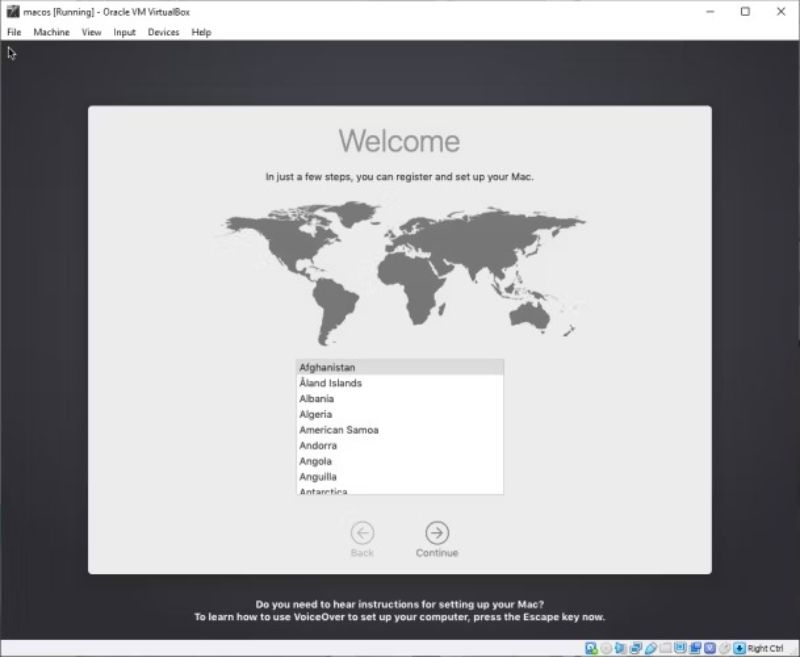
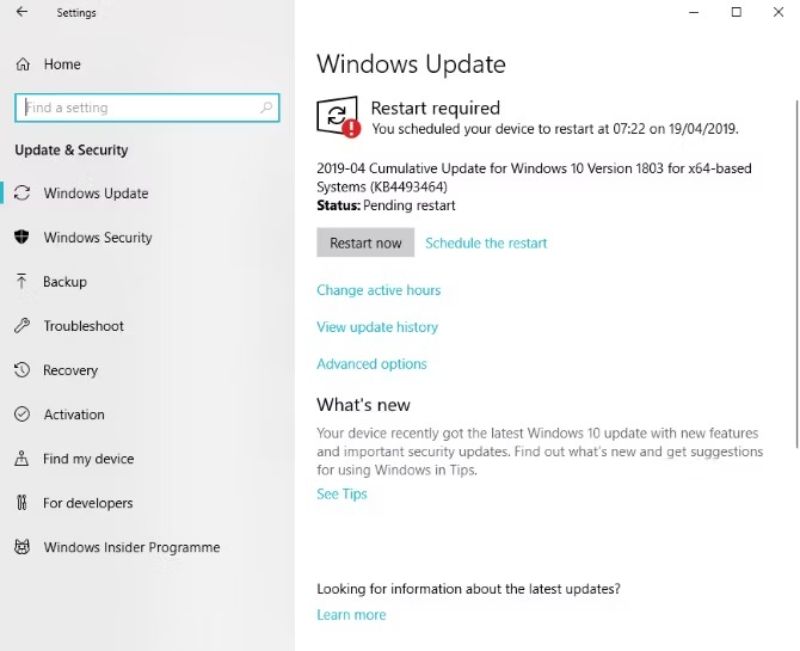
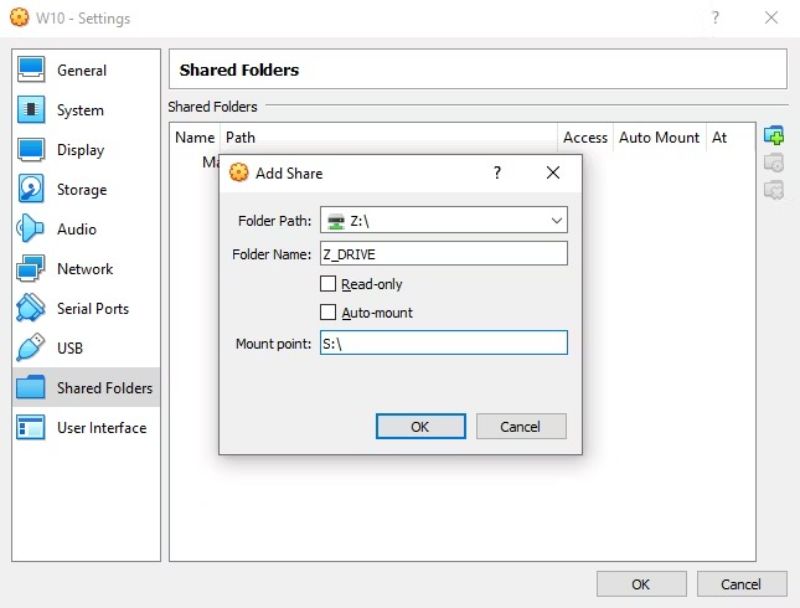












Bình luận (0
)